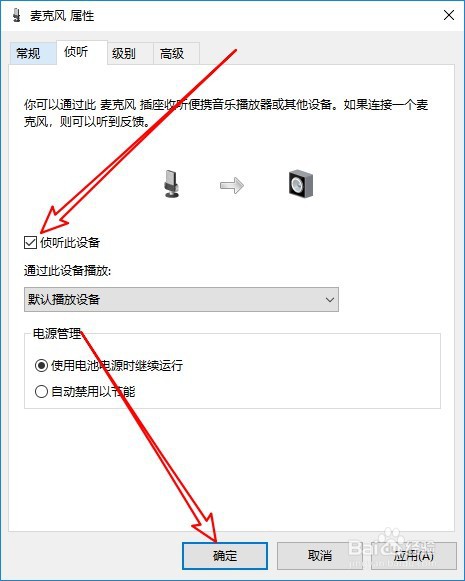1、首先右键点击Win10系统桌面右下角的音量图标,在弹出菜单中点击声音菜单项。

2、然后在打开的声音窗口点击录制选项卡。

3、接着在打开的录制窗口选择麦克风选项,然后点击右下角的属性按钮。

4、接下来在打开的属性窗口中点击级别选项卡。

5、接着在打开的窗口中找到麦克风设置项,把其设置滑块拖动最左侧,使其数值为0,同时再点击侦听选项卡。
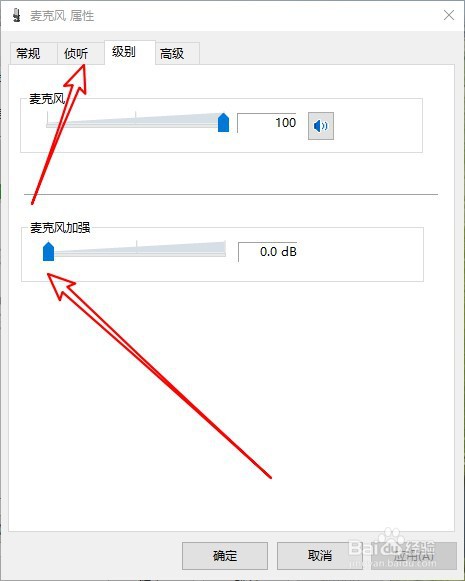
6、在打开的侦听窗口中选择侦听此设备前面的复选框,最后点击确定按钮就可以了。
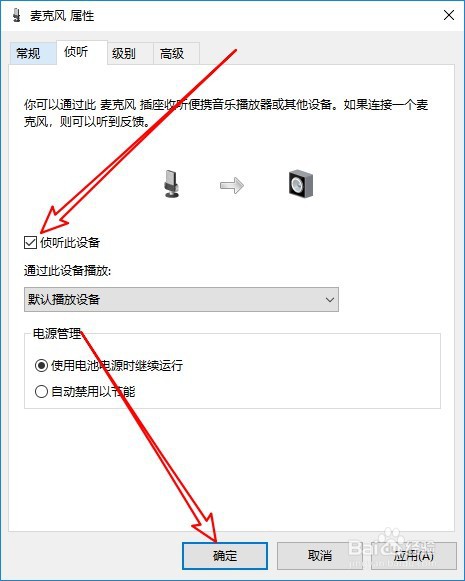
时间:2024-10-21 17:35:31
1、首先右键点击Win10系统桌面右下角的音量图标,在弹出菜单中点击声音菜单项。

2、然后在打开的声音窗口点击录制选项卡。

3、接着在打开的录制窗口选择麦克风选项,然后点击右下角的属性按钮。

4、接下来在打开的属性窗口中点击级别选项卡。

5、接着在打开的窗口中找到麦克风设置项,把其设置滑块拖动最左侧,使其数值为0,同时再点击侦听选项卡。
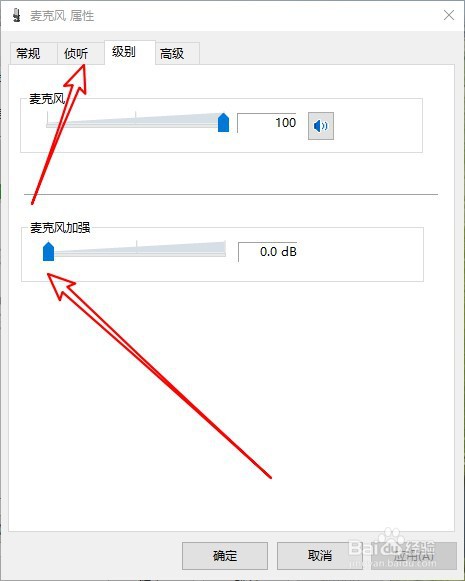
6、在打开的侦听窗口中选择侦听此设备前面的复选框,最后点击确定按钮就可以了。